Lägg till och visa sidor i GoDaddy Studio
Dina GoDaddy Studio-projekt kan ha en eller flera sidor. Välj din enhet för att ta reda på hur du visar och lägger till sidor.
- Logga in på din GoDaddy Studio-app.
- Längst ner på skärmen trycker du på Projekt och sedan på det projekt du vill arbeta med.
- Tryck på längst upp på skärmen
 Sidor .
Sidor . - Om du vill duplicera en befintlig sida bläddrar du till den sida du vill duplicera och trycker på
 Duplicera . Den nya sidan visas till höger om originalsidan.
Duplicera . Den nya sidan visas till höger om originalsidan.
Om du vill lägga till en ny tom sida trycker du på + . En ny tom arbetsyta visas till höger om originalsidan. - Om du vill flytta sidan till en ny position trycker du på och håller ner sidan och drar sedan den till den nya positionen.
- För att bekräfta dina ändringar trycker du på på det övre högra hörnet
 bock .
bock .
När den har skapats kan du redigera den nya sidan som vanligt.
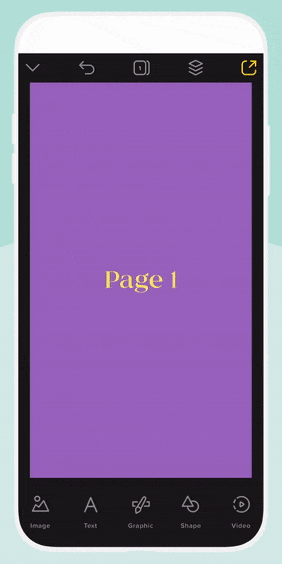
- Logga in på ditt GoDaddy Studio-konto .
- Välj det projekt du vill arbeta med.
- Välj Sidor i den vänstra menyn.
- Om du vill duplicera en befintlig sida bläddrar du till den sida du vill duplicera och väljer sedan
 Duplicera . Den nya sidan visas under den ursprungliga sidan.
Duplicera . Den nya sidan visas under den ursprungliga sidan.
Lägg till en ny tom sida genom att trycka på + längst ner i sidlistan. En ny tom arbetsyta visas under den sista sidan du valde.
När den har skapats kan du redigera den nya sidan som vanligt.